CAD如何画出对圆角?
设·集合小编 发布时间:2023-03-21 14:42:53 1391次最后更新:2024-03-08 11:38:46
在一些图纸中,我们在绘制图形的时候,有时候会需要画成对圆角的情况,那么CAD如何画出对圆角呢?其实方法很简单,我们只要熟悉CAD的工具就能够做到,下面是具体的操作步骤:
工具/软件
电脑型号:联想(Lenovo)天逸510S;系统版本:Windows7;软件版本:CAD2017
方法/步骤
第1步
首先在桌面上找到CAD图标,打开CAD软件,新建项目。我这里用的是2017版。

第2步
比如给一个矩形进行圆角,选择矩形,如下图所示。
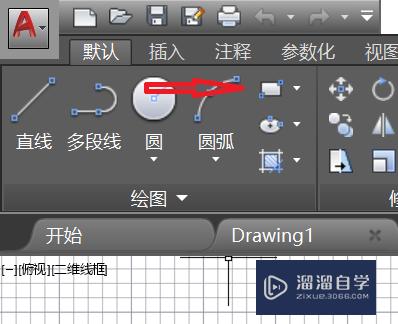
第3步
在下面画出一个矩形,如下图所示。

第4步
点击圆角选项,如下图所示。
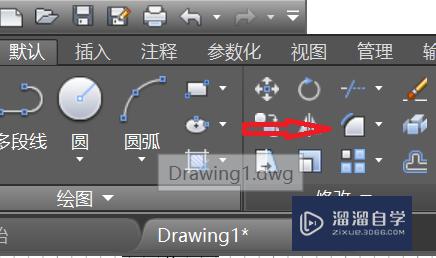
第5步
输入圆角的半径,半径越大越明显,如下图所示。

第6步
选择形成该角的两条线段,即可完成圆角。
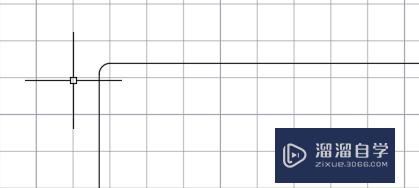
温馨提示
好了,以上就是“CAD如何画出对圆角?”这篇文章全部内容了,小编已经全部分享给大家了,还不会的小伙伴们多看几次哦!最后,希望小编今天分享的文章能帮助到各位小伙伴,喜欢的朋友记得点赞或者转发哦!
- 上一篇:CAD怎么设置经典工作空间和任务栏?
- 下一篇:CAD看图怎么管理图层?
相关文章
广告位


评论列表